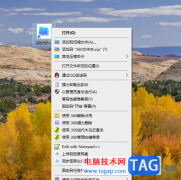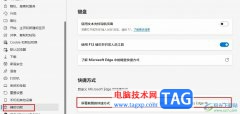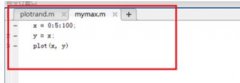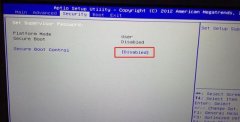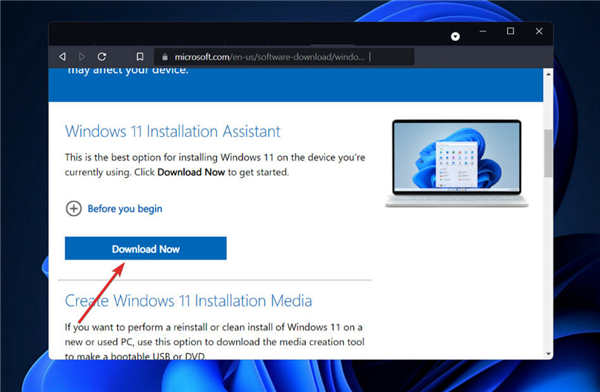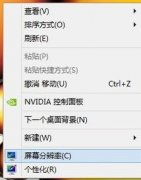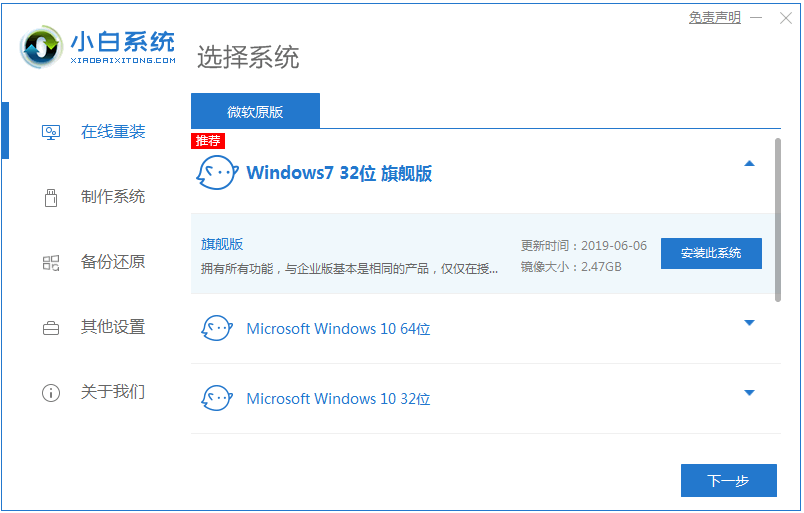很多小伙伴在使用电脑中的edge浏览器时经常会需要打开微博、B站或是QQ等各种网站,对于这些常用的网站,如果我们不想要下载应用,又想要快速的打开网站,我们可以选择将这些网站固定到任务栏中。在Edge浏览器中,我们只需要点击打开“...”图标,然后在下拉列表中打开“更多工具”选项,再打开“启动任务栏固定向导”选项,最后在弹框中我们点击勾选需要固定的网站,再点击完成选项即可。有的小伙伴可能不清楚具体的操作方法,接下来小编就来和大家分享一下Edge浏览器将网页固定到任务栏的方法。
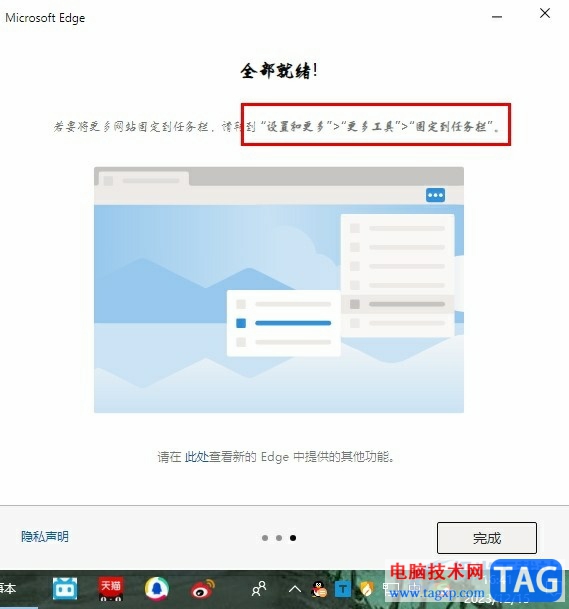
方法步骤
1、第一步,我们在电脑中打开Edge浏览器,然后在浏览器页面右上角点击打开“...”图标
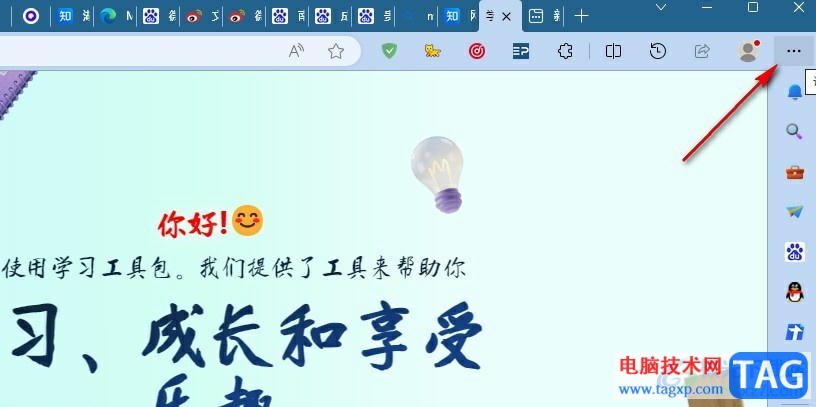
2、第二步,打开“...”图标之后,我们在下拉列表中点击打开“更多工具”选项

3、第三步,在更多工具的子菜单列表中点击打开“启动任务栏固定向导”选项
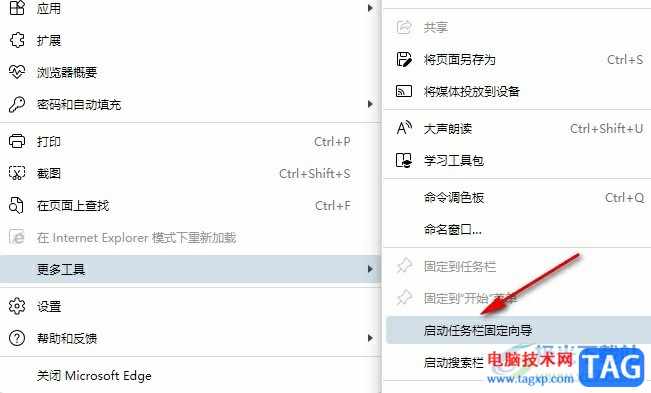
4、第四步,接着我们在弹框中点击勾选需要固定的网站,然后点击继续选项
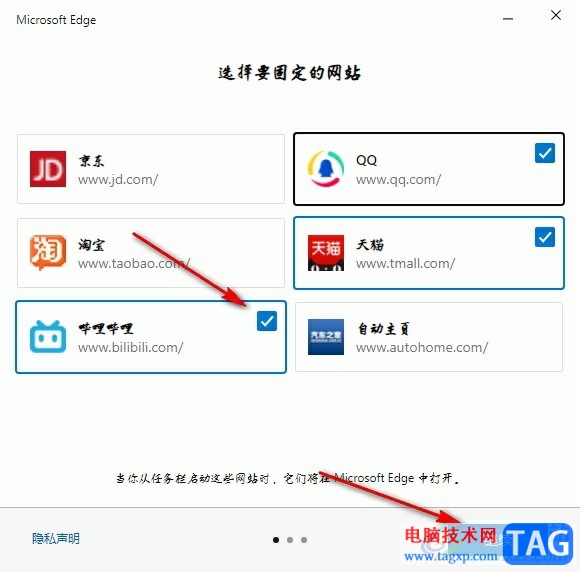
5、第五步,最后我们点击完成选项,然后在任务栏中就能看到固定好的常用网站了
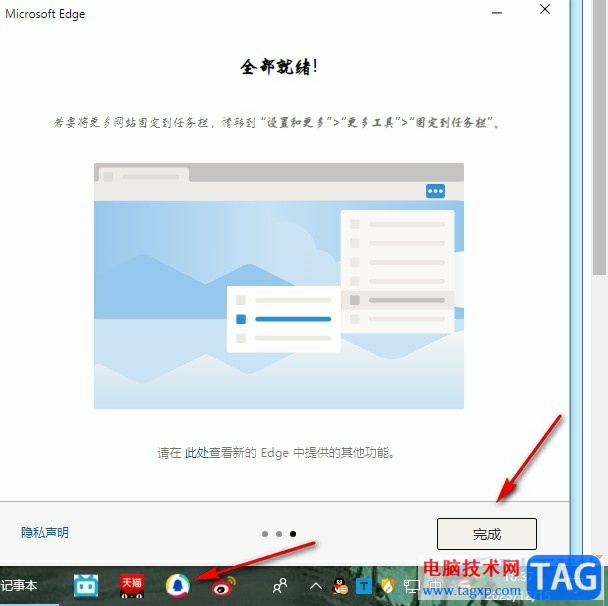
以上就是小编整理总结出的关于Edge浏览器将网页固定到任务栏的方法,我们在Edge浏览器中打开“...”图标,然后在下拉列表中打开“更多工具”和“启动任务栏固定向导”选项,接着在弹框中勾选需要的网站,最后点击完成选项即可,感兴趣的小伙伴快去试试吧。